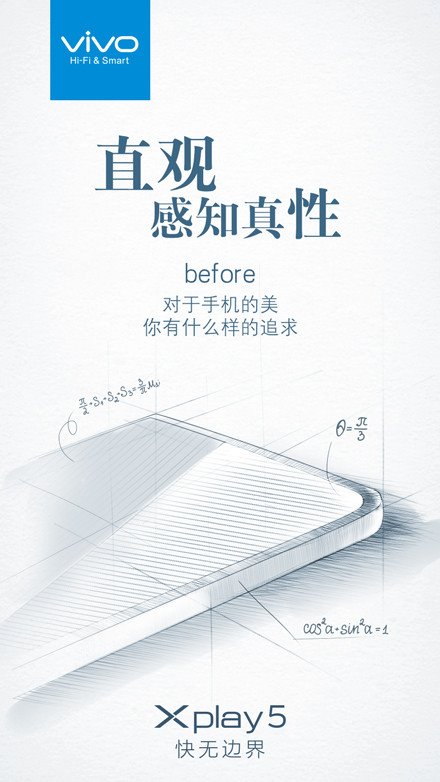萬盛學電腦網 >> 手機應用 >> iPhone >> iPhone6 Plus越獄後安裝PSP模擬器教程
iPhone6 Plus越獄後安裝PSP模擬器教程
如果你是一位iPhone6或是iPhone6 Plus用戶,並且玩PSP游戲,那麼,在手機上安裝PSP模擬器則一個非常好的選擇。5.5寸的屏幕玩游戲是最佳的,真的找回了PSP掌機那種感覺。下面小編就教大家iPhone6越獄後台何安裝PSP模擬器。這個教程適用所有iPhone。

具體步驟
1.iOS8越獄【教程】
2.添加cydia源 http://cydia.ppsspp.org/

3.添加後,點擊這個源進去——游戲——,這裡會看到3個版本的ppsspp模擬器,“DEV-latest 、 Dev-working、0.9.9.1 ”。 機型6和6P的,就裝第2個版本:Dev-working(完美全屏)。

PPSSPP設置教程:

1.模擬器是英文界面的,進去後在右邊找到Settings——system——Language——簡體中文。然後界面變成中文就能看懂了。
2.圖像設置——畫面分辨率——3倍PSP。(因為當年的PSP分辨率只有240多,用在6P 1080這麼高分辨率的手機上畫面肯定會有些稍微模糊,所以這裡設置成PSP的3倍分辨率會清晰很多。 圖像設置——多級紋理映射,硬件幾何變換,減少繪圖調用,頂點緩存,色調融合,(這些全打鉤)
注意:圖像設置——跳幀(這裡要選擇關閉),自動跳幀(這裡不要打鉤)。
3.控制設置——屏幕虛擬按鈕,這裡大家應該都懂了。按鍵可以隨意布局,這個鍵想放哪裡就放哪裡,想調多大就多大。 想設置多透明就能多透明。這裡不多說,可以自己去琢磨。
友情提示:該模擬器帶有一個很人性化的”加速按鍵“,位於底部的一個小三角按鍵,旁邊是SELECT鍵和START鍵,加速,意味著比如你不想看開頭動畫,直接按加速,於是畫面會加速跳過。或者有時候游戲”正在載入“,不想等太久,也可以直接加速跳過。 是不是非常的方便? 這是PSP游戲機上不曾擁有的功能。
游戲導入
手機連接電腦,用itools或iFunbox等文件管理工具,打開文件系統管理,依次打開以下路徑/var/mobile/Documents,把剛才解壓到的iso文件放到這裡。 OK, 點擊ppsspp,在“載入新游戲”那裡就能看到火影的圖標了。點擊後就可以玩了。
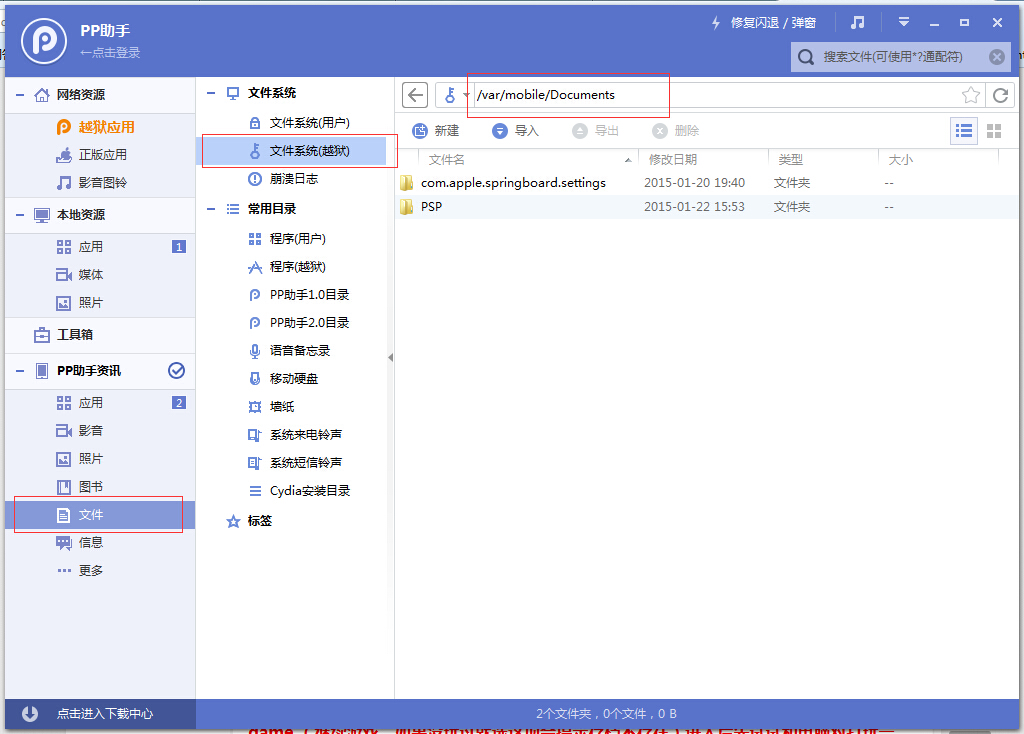
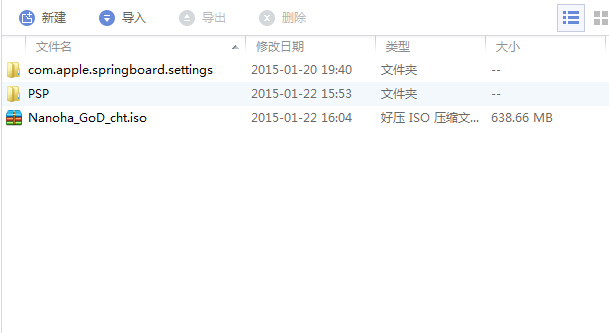
將游戲包導入到【PPSSPP】後,我們再回到手機桌面上打開該軟件,依次點開【載入新游戲】-【Documents】,就能夠找到剛導入的游戲了。接下來,你就可以正式在iPhone上玩PSP游戲了。


更多的PSP游戲的玩法小編就不便多說了,大家可以自己慢慢摸索。

游戲畫面截圖